如何根據你需要起床的時間獲取就寢時間提醒

如何根據你需要起床的時間獲取就寢時間提醒
您的 Windows 系統是否發生錯誤,無法正常運作?這通常意味著您的系統檔案遺失或被病毒損壞。假設您的電腦被病毒感染,您使用防毒軟體將其清除,但病毒實際上在您不知情的情況下刪除了您的系統檔案並造成一些損壞。清除病毒只是第一步,修復系統檔案才是最重要的一步。有些人認為恢復系統檔案太複雜,所以乾脆重裝 Windows ,但事實並非如此。以下是檢查和修復遺失和損壞的系統檔案的最佳、最快捷的方法。
在 Windows XP 中:前往「開始」功能表,然後按一下「執行」 。在運行指令中輸入sfc /scannow ,然後按一下「確定」。
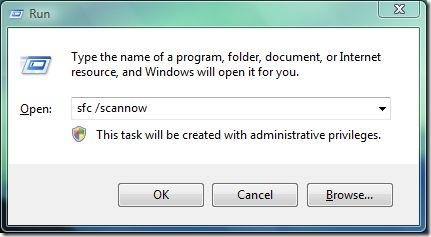
在 Windows Vista 中:只需在「開始搜尋」中鍵入sfc /scannow,然後按Enter。
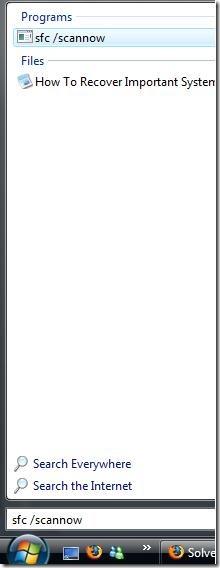
現在它將開始完整的系統掃描,此過程將需要一些時間,因此請耐心等待。
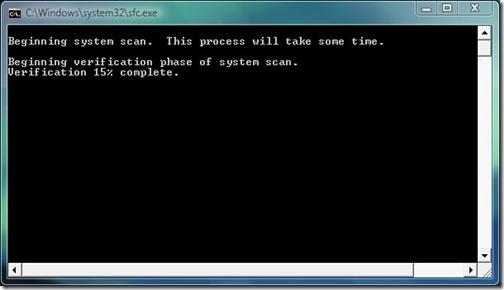
它會掃描您所有的系統文件,查看它們是否遺失或損壞。如果發現某些檔案損壞或遺失,它會要求您提供 Windows XP 或 Windows Vista(取決於您執行掃描的作業系統)安裝磁碟來還原這些檔案。恢復完成後,重新啟動電腦即可完成。就是這麼簡單!
如何根據你需要起床的時間獲取就寢時間提醒
如何透過手機關閉電腦
Windows 更新基本上與註冊表以及不同的 DLL、OCX 和 AX 檔案協同工作。如果這些檔案損壞,Windows 更新的大多數功能都會失效。
最近,新的系統保護套件如雨後春筍般湧現,它們都帶來了另一種防毒/垃圾郵件檢測解決方案,如果你幸運的話
了解如何在 Windows 10/11 上開啟藍牙。藍牙必須處於開啟狀態才能確保您的藍牙裝置正常運作。別擔心,很簡單!
之前,我們評測過 NitroPDF,這是一款優秀的 PDF 閱讀器,它還允許用戶將文件轉換為 PDF 文件,並提供合併和分割 PDF 等選項
您是否收到過包含冗餘垃圾字元的文件或文字檔案?文中是否包含大量星號、連字號、空格等?
很多人問我關於 Windows 7 工作列上「開始」按鈕旁邊的 Google 小矩形圖示的問題,所以我最終決定發布這篇文章
uTorrent 是目前最受歡迎的種子下載桌面用戶端。雖然它在 Windows 7 上對我來說運行完美,但有些人遇到
每個人在使用電腦時都需要經常休息,如果不休息,你的眼睛很可能會凸起來(好吧,不是凸起來)







